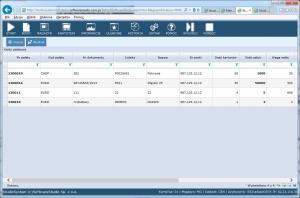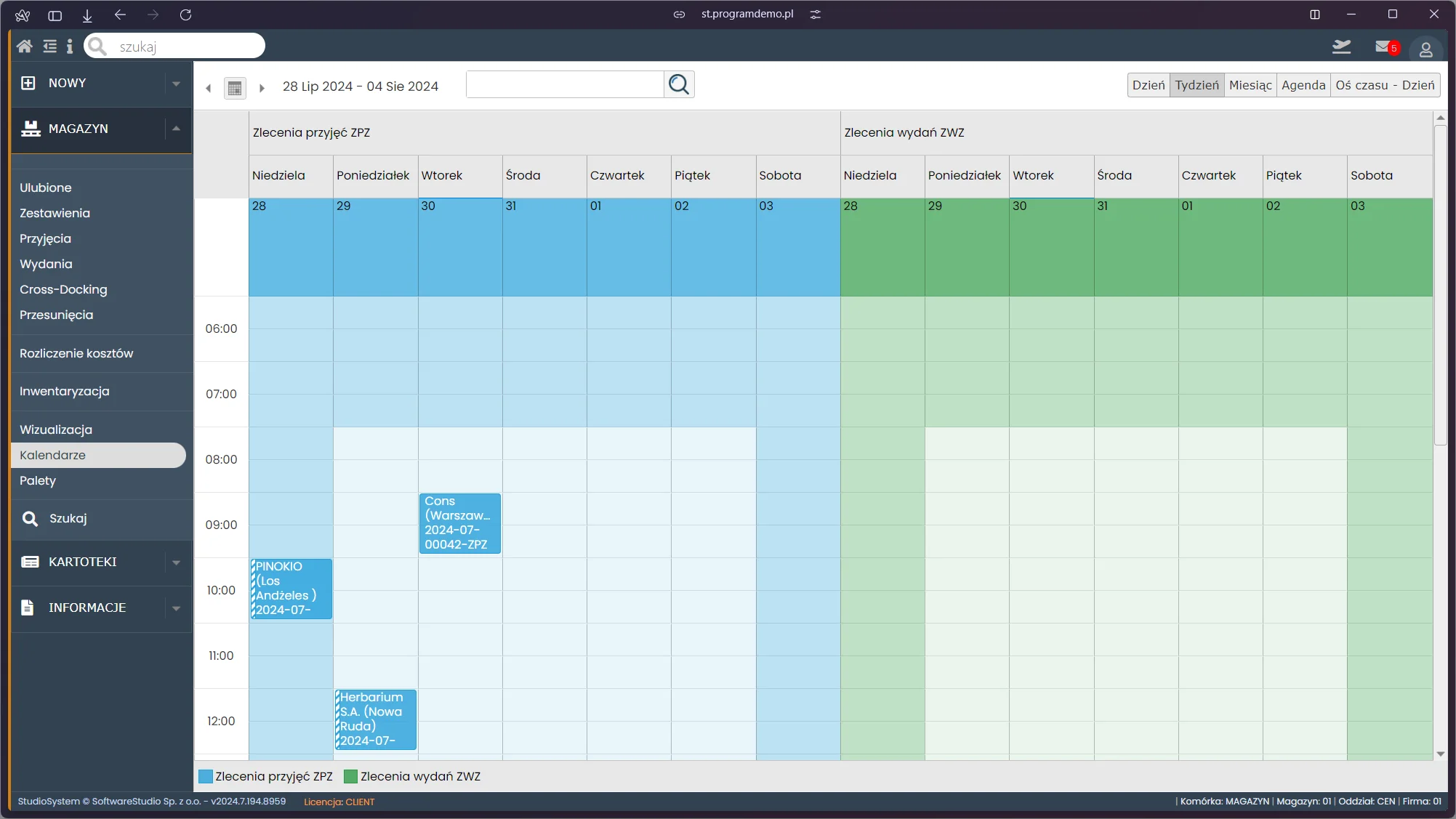Zaawansowana metoda wyszukiwania dowolnej informacji w bazie i uruchamiania wskazanej transakcji do prezentacji danych.
Uruchamiając transakcję szukaj.aspx z parametrem transakcja wymuszamy specjalne działanie polegające na odszukiwaniu wskazanej informacji w bazie danych i uruchomieniu wskazanej transakcji do zaprezentowania wyników.
W tym trybie działania wymagane jest podanie kilku parametrów
- transakcja – wskazanie co ma być uruchomione w sytuacji gdy poszukiwana fraza zostanie odszukana np. /role_sys/x_tab.aspx?GRUPA=WIZ$refno= gdzie symbol łączenia parametrów to zamiast zwyczajowego & należy podać $
- tabela – nazwa tabeli do przeszukiwania w bazie np. dpcrm
- kolumna – nazwa kolumny w tabeli wg której ma zostać wykonane poszukiwanie informacji np. nrdokumentu
- refno – nazwa kolumny zawierającej identyfikująca informację do odszukana np. numer referencyjny refno
oraz opcjonalne parametry:
- caption – parametr wskazujący nazwę referencyjną z tabeli komunikatów (_komunikaty), z której odczytywany jest tekst oraz ikona do wyświetlenia w oknie wyszukiwania. brak parametru spowoduje wyświetlenie tylko okienka na wpisanie wartości i przycisk szukaj.
- error – parametr wskazujący referencję do wiersza tabeli komunikatów (_komunikaty), z której odczytywany jest tekst oraz ikona do wyświetlania w oknie komunikatu błędu odszukania wartości w bazie. W treści komunikatu można umieścić zmienną $SZUKANA, która zostanie zastąpiona wprowadzoną przez użytkownika wartością.
- tytul – parametr wskazuje nazwę kolumny z tabeli jaka ma być użyta jako dodatkowy tytuł danego obiektu, można łączyć kolumny za pomocą znaku |
Jeżeli w bazie odnalezione zostaną podobne pozycje to program wyświetli listę do 10 propozycji pasujących do poszukiwanej frazy, tak aby użytkownik mógł wybrać jaka pozycja go interesuje.
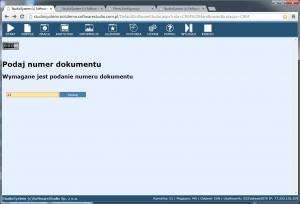
Wynik wyszukiwania, nie znaleziono dokumentu o numerze 23, ale są podobne dokumenty, więc program wyświetla listę pozycji do wyboru w formie propozycji.
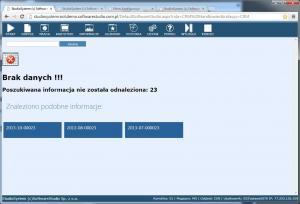
jeżeli w ustawieniu transakcji podamy opcjonalny parametr TYTUL, to możemy wyświetlić dodatkowe informacje dla danej pozycji np.
transakcja=/role_sys/x_tab.aspx?GRUPA=WIZ$refno=&refno=refno&tabela=crm_wizyty&kolumna=skroco&caption=SKROCO&error=BRAKDANYCH&TYTUL=NRDOKUMENTU
zawiera parametr TYTUL o wartości NRDOKUMENTU w efekcie oprócz nazwy skróconej klienta (parametr kolumna zawiera odwołanie do kolumny SKROCO) będzie podany numer dokumentu
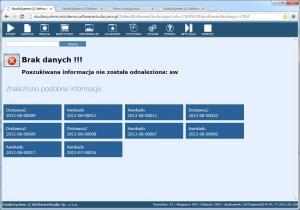
Można wskazać kilka kolumna i je połączyć za pomocą znaku |
np.
transakcja=/role_sys/x_tab.aspx?GRUPA=WIZ$refno=&refno=refno&tabela=crm_wizyty&kolumna=skroco&caption=SKROCO&error=BRAKDANYCH&TYTUL=NRDOKUMENTU|UPPER(DDOWOD)
jako tytuł zostanie wyświetlony numer dokumentu oraz jego data – data ujęta jest jako UPPER() w celu dokonania konwersji wartości typu data na tekst.
W efekcie otrzymamy:
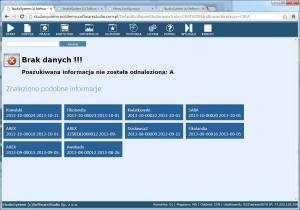
Przykład 1 – wyświetl podgląd dokumentu
Przykładowa lista parametrów przekazywanych do transakcji szukaj.aspx
transakcja=/role_sys/x_tab.aspx?GRUPA=WIZ$refno=&refno=refno&tabela=dpcrm&kolumna=nrdokumentu&caption=NRDOKUMENTU&error=BRAKDANYCH
Uwaga: jeżeli parametr transakcja zawiera odwołania do wielu parametrów to należy je podawać łącząc znakiem $ a nie &.
Dla takiej konfiguracji wywołane zostanie okno:
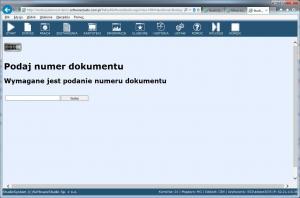
Ikona oraz treść komunikatów wynikają ustawień w bazie – tabela komunikaty.
Po wprowadzeniu numeru dokumentu np. 2013-07-000032 i kliknięciu na przycisk SZUKAJ program odszuka w tabeli dpcrm rekordu z takim numerem, odczyta wartość refno tego rekordu i uruchomi transakcję /role_sys/x_tab.aspx?GRUPA=WIZ&refno= (zamieni znak $ na &) oraz doda do ostatniego parametru wartość odczytaną refno. W efekcie wyświetli się na ekranie okno podglądu dokumentu
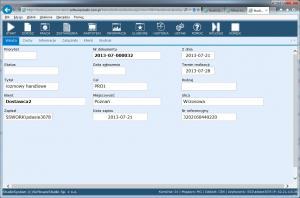
Podano błędną informację do odszukania
Jeżeli użytkownik wprowadzi informację której nie można odnaleźć w bazie to program sprawdza czy przekazano parametr error, i jeżeli tak to szuka jaki komunikat i ikonę wyświetlić z tabeli _komunikaty. Przykładowo wprowadzono wartość poszukiwaną jako
2013-07-123456
w takim wypadku program nie odnajdzie takiego numeru i wyświetli komunikat:

ponieważ w tabeli _komunikaty dla refno=BRAKDANYCH jest
- TYTUL -<h1>Brak danych !!!</h1>
- OPIS – <h2>Poszukiwana informacja nie została odnaleziona: $SZUKANA </h2>
- OBRAZEK – ~/images_v/64×64/table2_error.png
Przykład 2 – podgląd kartoteki magazynowej odszukanej wg kodu kreskowego
uruchamiamy transakcję z parametrami
role_sys/szukaj.aspx?transakcja=/role_mms/knaso_podglad.aspx?refno=&refno=nridasn&tabela=knaso&kolumna=eanasn&caption=KODEAN&error=BRAKDANYCH
W efekcie wyświetli się okno:
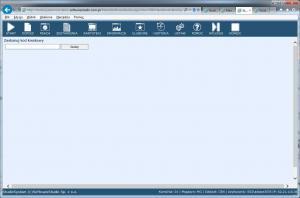
Ponieważ w tabeli _komunikaty mamy dla wiersza refno=KODEAN wypełnione jedynie kolumnę TYTUL – Zeskanuj kod kreskowy
a kolumna OPIS oraz OBRAZEK pozostają puste.
Po wprowadzeniu prawidłowego kodu kreskowego (odczyt z tabeli KNASO kolumna EANASN) program odczytuje wartość dla kolumny NRIDASN i uruchamia transakcję /role_mms/knaso_podglad.aspx?refno= dodając na końcu odczytaną wartość z kolumny NRIDASN
W efekcie zostaje wyświetlone okno podglądu kartoteki magazynowej.
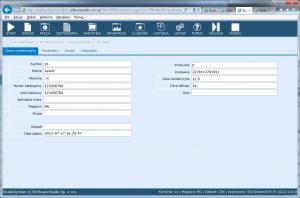
Przykład 3 Lista palet wg numeru partii
Chcemy wyświetlić listę palet zawierających towar o określonym numerze partii wprowadzonym przez użytkownika. Do wyświetlenia wykorzystamy widok o nazwie WMS_DPPAL do któego przekażmy jako parametr nrpartii.
W związku z tym uruchamiamy transakcję w następujący sposób
transakcja=/role_sys/x_grid.aspx?refno=WMS_DPPAL$NRPARTII=&refno=NRPARTII&tabela=dppal&kolumna=nrpartii&caption=NRPARTII&error=BRAKDANYCH
W tabeli _komunikaty mamy wiersz oznaczony NRPARTII dla którego
- TYTUL – <h3>Podaj numer partii</h3>
- OPIS
- OBRAZEK – ~/images_v/64×64/document_gear.png
W efekcie po uruchomieniu wyświetlone zostaje okno transakcji
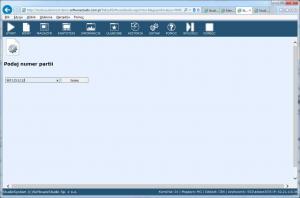
Po wpisaniu numeru partii produkcyjnej wyświetlona zostaje transakcja zestawienie pozycji zawierającej numer partii